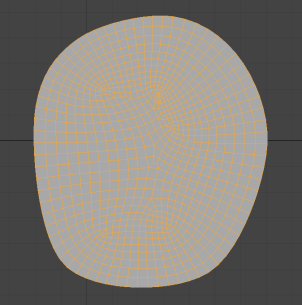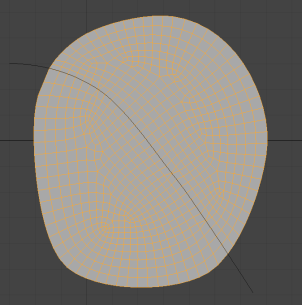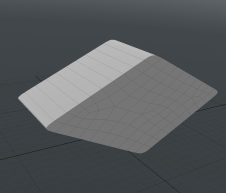曲线填充
这是一个程序工具,用于用四边形填充闭合,不相交的曲线。
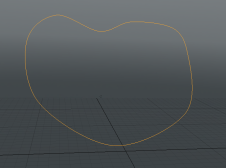
|
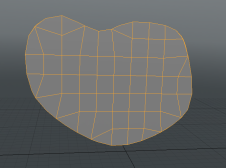
|
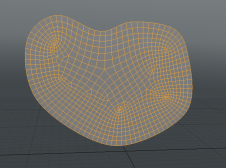
|
|
样本曲线。 |
使用Grid设置。 |
使用Paving设置。 |
该工具支持两种填充方法:
• Grid -这将形成与笛卡尔坐标对齐的网格。这是一种使用较少的多边形的快速方法,但结果不如可靠Paving。
• Paving -此方法从曲线的内部开始并在中心处重复创建多边形的内环。随着填充区域变小,可以根据需要合并或拆分多个多边形以添加或删除多边形。这种方法比Grid方法,但会产生更好的拓扑。
注意: 精细的曲线轮廓可能无法成功填充。
小费: 要改善建模工作流程,请使用过程建模Delete操作。有关更多信息,请参见编辑命令-删除/删除。您也可以使用Select by Previous Operation网格操作。有关更多信息,请参见程序选择。
使用曲线填充
以下示例将“曲线填充”工具堆叠在包含曲线的网格顶部。您也可以使用Curve设置在程序堆栈中。
| 1. | 使用添加曲线工具,或将程序曲线添加到网格操作列表。 |
如果您有多条曲线并希望定位到某条曲线,请在Item List或者网格操作列表。
| 2. | 请点击Add Operator在里面网格操作列表。 |
注意: 您也可以在3D视口中右键单击网格,然后选择Item Operations > Add Mesh Operation。
| 3. | 连按两下Curves > Curve Fill将其添加到堆栈中并填充曲线。 |
| 4. | 调整曲线填充属性按要求。 |
使用引导曲线
“曲线填充”网格操作可以使用开放曲线作为拓扑的引导线。例如,如果您需要在填充曲线的某个位置上有一条边,则可以指定一条引导曲线,然后Modo将沿着引导曲线的长度放置一条边。您也可以使用参考曲线将填充曲线分成可单独编辑的岛。
您可以在与用于填充的闭合曲线相同的网格层中添加引导曲线,也可以在单独的网格层中添加。
在单独的网格中
| 1. | 添加一个新的网格层并绘制一条曲线。 |
| 2. | 选择“曲线填充”网格操作所在的网格,然后单击“网格操作”列表中的箭头,在“网格操作”列表中将其展开。 |
这显示了操作使用的输入。
| 3. | 展开Guide输入并单击(Add Guide)。 |
这将打开Add Operation对话。
| 4. | 下Existing,双击打开曲线所在的网格。 |
曲线填充拓扑现在遵循新指南。
|
|
|
|
没有引导曲线的曲线填充 |
用引导曲线填充曲线 |
在同一个网格中
要将封闭曲线和引导曲线添加到单个网格层中:
| 1. | 按如下所述添加“曲线填充”网格操作使用曲线填充。 |
| 2. | 在“网格操作”列表中,选择Base Mesh。 |
| 3. | 绘制曲线。 |
生成的拓扑自动遵循开放曲线。
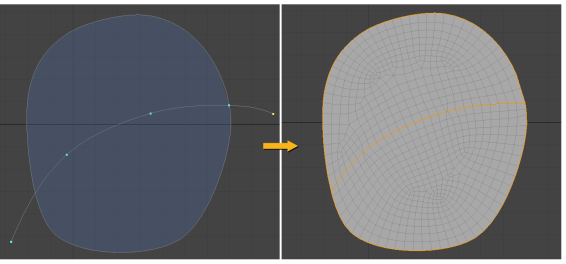
曲线填充属性
|
Curve Fill |
|||||
|
Enable |
切换填充的开和关。 |
||||
|
Curve |
选择要填充的曲线。 |
||||
| Guide | 选择引导曲线。 | ||||
| Delete Source Curve | 启用后,原始曲线在用多边形填充后将被删除。禁用时,曲线将在“曲线填充”操作后保留。 | ||||
| Merge Patch | 启用后, Modo无论是否存在引导曲线,都将“曲线填充”拓扑视为一项。禁用后,引导曲线会将拓扑分为不同的岛。 | ||||
|
Method |
选择填充方法。从中选择: • Grid -将填充四边形创建为与笛卡尔坐标对齐的网格。 • Paving -在从外边缘到中心的渐进环中创建填充四边形。 |
||||
|
Fill Steps |
确定填充表面中的四边形密度。 |
||||
|
Curve Selection |
从输入网格中选择一条或多条曲线。该数字从零开始递增,可以是单个值或范围。要用连字符指定范围的各个值,例如: 1-3。 |
||||
|
Polygon Type |
选择四边形的多边形类型: • Face -没有细分的标准面孔。 • Subdivision -使用平滑细分Modo的标准算法。 • Catmull-Clark -使用Catmull-Clark算法进行平滑细分。 |
||||
|
Edge Weight |
当“多边形类型”设置为“细分”或“ Catmull-Clark”时,确定边缘权重以修改细分填充中边缘的清晰度。
|
||||
|
Make UVs |
选中此选项可为填充曲线创建UV贴图。 |
||||
|
UV Map Name |
如果您已检查Make UVs,您可以编辑UV贴图的名称。 |
||||
|
Pack UVs |
仅在以下情况下有效Make UVs已启用。启用后,将UV贴图打包到0.0-1.0空间。 |
||||
曲线填充程序
曲线填充具有以下过程子工具:
• Curve -要填充的曲线。这使您可以在另一个网格层上(或通过生成曲线的第三方工具)填充一条或多条曲线。
• Guide -用于生成填充拓扑的引导曲线。
曲线填充示意图
“曲线填充”节点的输入与过程版本的输入相同。
打开逻辑示意图视口:
• 在里面Modo版式,单击3D视口下方的细灰色线,然后单击Schematic视口![]() 按钮。
按钮。
>
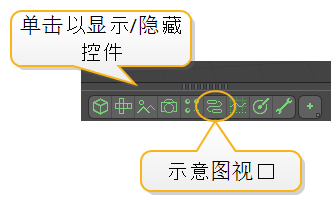
MadCap:conditions =“ Default.NoTranslate”>或
• 切换到Setup通过单击从菜单栏中进行布局Layout > Layouts > Setup。
要添加“曲线填充”节点,请单击Add...,然后在Mesh Operations > Curves ,双击Curve Fill。
在以下示例中,“曲线填充”节点采用一条曲线从称为closed_curve。引导曲线附加到其Guide输入,并在称为的单独图层中生成几何Mesh,附加到其Geometry输入。
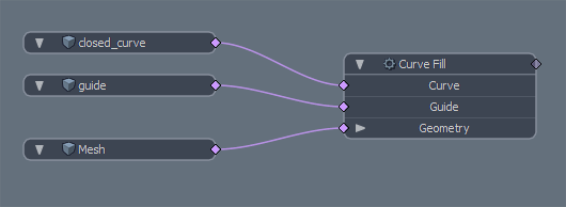
注意: 有关在原理图中工作的更多信息,请参见示意图视口。